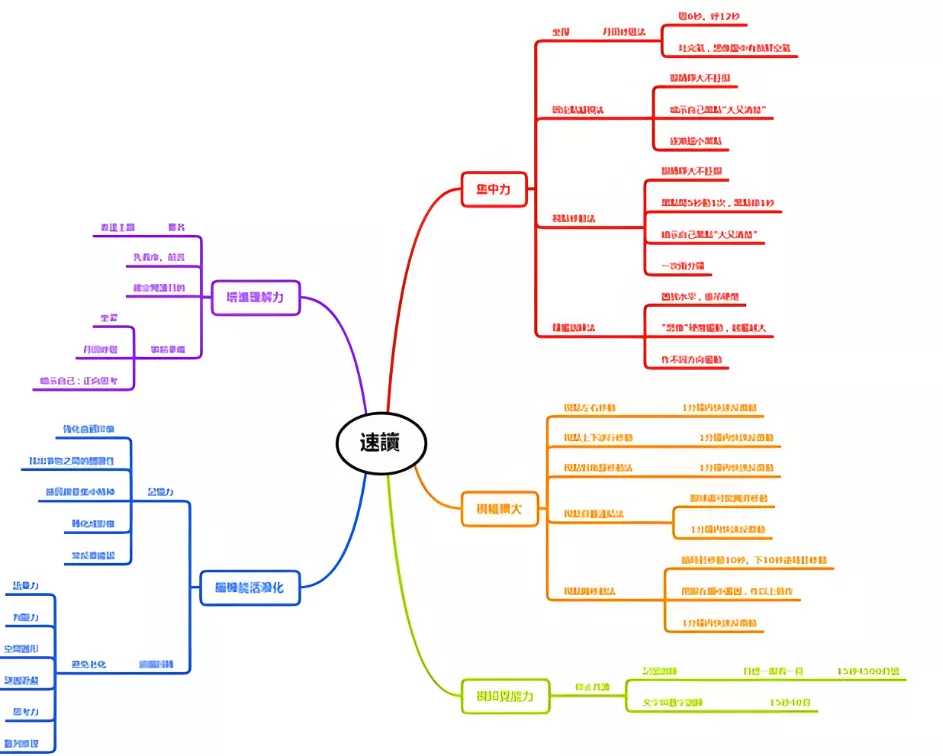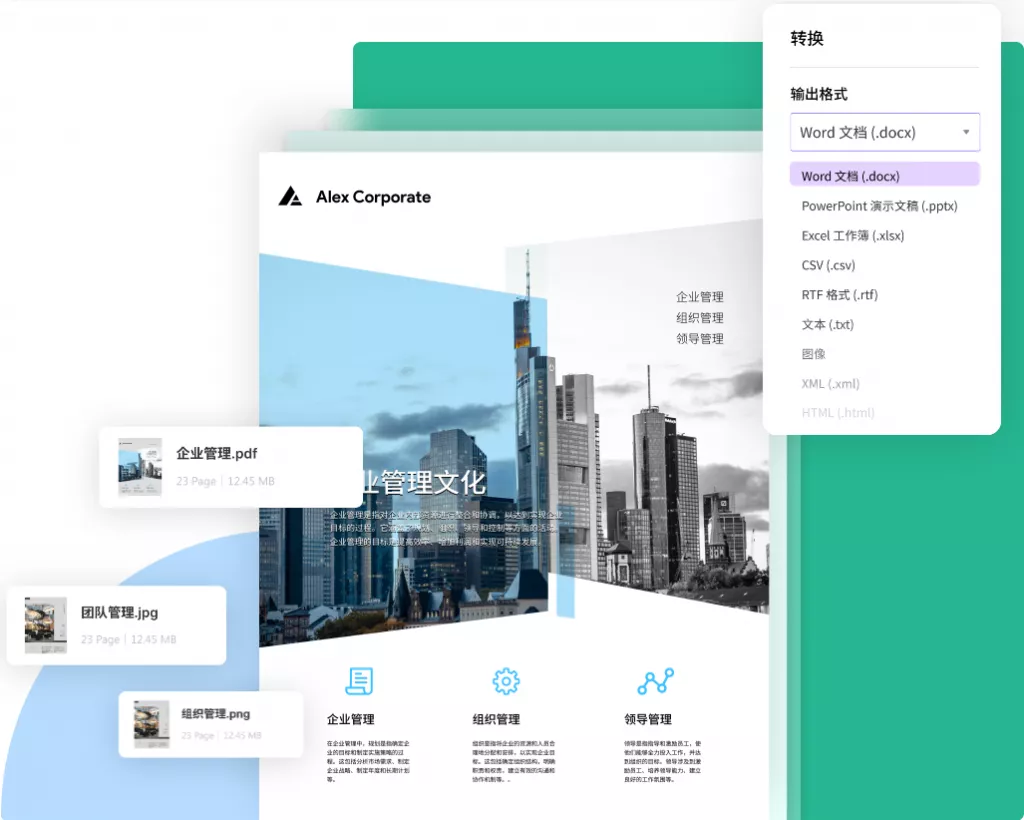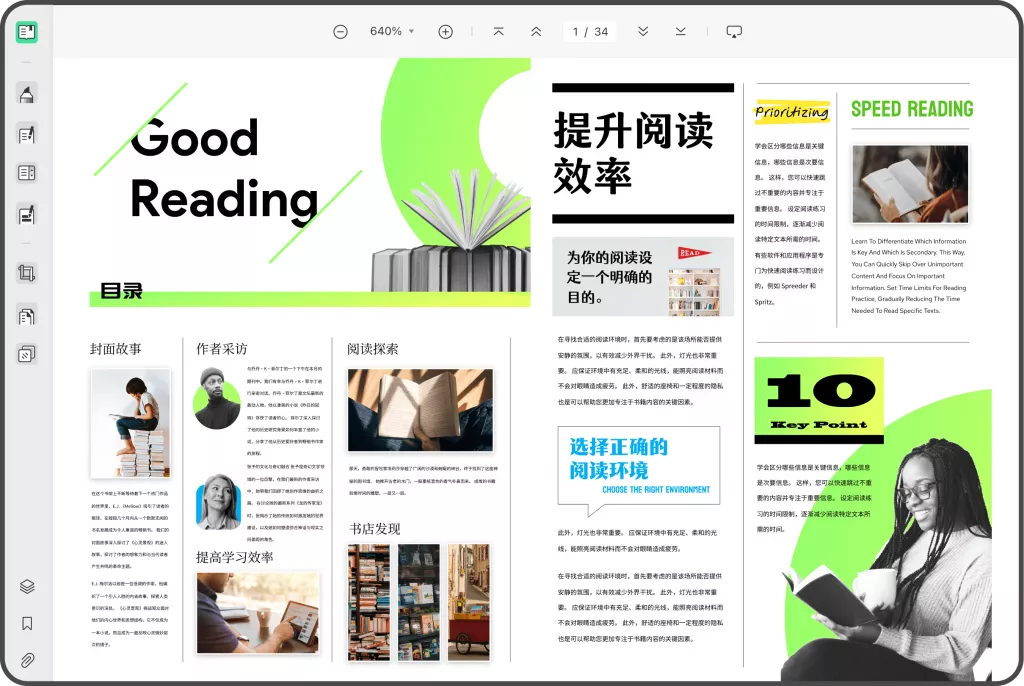在数字化时代,PDF格式因其广泛兼容性和良好的排版特性而得到广泛应用。然而,随着PDF文件内容的不断增加,文件大小也随之上升,给存储和分享带来困扰。因此,学习如何有效地压缩PDF文件,成为了每个使用者都需要掌握的技能。本文将为您详细介绍三种实用的PDF压缩方法,帮助您轻松“瘦身”PDF文件。
什么是PDF压缩?
PDF压缩是指通过一些技术手段,减少PDF文件所占用的存储空间,从而使文件更易于传输、存储和分享。一般来说,PDF文件的大小主要取决于其中的图像、嵌入字体、向量图形、注释、表单等内容。压缩可以有效降低文件大小,而不影响其内容的完整性和可读性。
方法一:使用在线工具进行PDF压缩
在互联网时代,有许多在线工具提供了PDF压缩服务,操作简单、快捷方便,适合不需要安装软件的用户。这些工具一般都提供了免费和付费的压缩服务,用户可以根据自己的需求进行选择。
1. 选择合适的在线工具
市面上有许多免费的在线PDF压缩工具,如:Smallpdf、ilovepdf、PDF Compressor等等。这些工具提供不同程度的压缩效果,用户可以根据文件尺寸和质量的需求来选择合适的工具。
2. 上传文件
通常,在线工具会提供一个按钮供用户上传需要压缩的PDF文件,用户只需点击“上传”或“拖拽文件到这里”即可。
3. 选择压缩级别
有些工具会为用户提供多种压缩选项,如高压缩、标准压缩、低压缩等。用户可以根据自己的需要来选择相应的压缩级别。例如,高压缩会大幅减少文件大小,但可能会影响到某些图像和排版的质量;而标准压缩则通常能够保持较好的文件质量。
4. 下载压缩后的文件
一旦压缩完成,用户可以下载压缩后的PDF文件,通常这些工具会给出一个下载链接。用户只需点击链接即可获取所需的文件。
方法二:使用专业软件进行PDF压缩
对于专业用户和需要处理大量PDF文件的用户,使用专业的PDF软件进行压缩将更加高效。软件如UPDF、Adobe Acrobat、Foxit PhantomPDF等均提供强大的PDF处理功能。
1. 安装软件
下载并安装专业的PDF处理软件,如UPDF。这类软件通常提供免费试用期,使用户能够在决定购买前评估其功能。
2. 打开PDF文件
启动软件后,用户可以选择“打开文件”来加载需要压缩的PDF文档。

3. 使用“优化”功能
UPDF等专业软件提供“优化PDF”功能,用户只需在工具栏中寻找“另存为其它”选项,然后找到“优化PDF”或“减小文件大小”的选项。
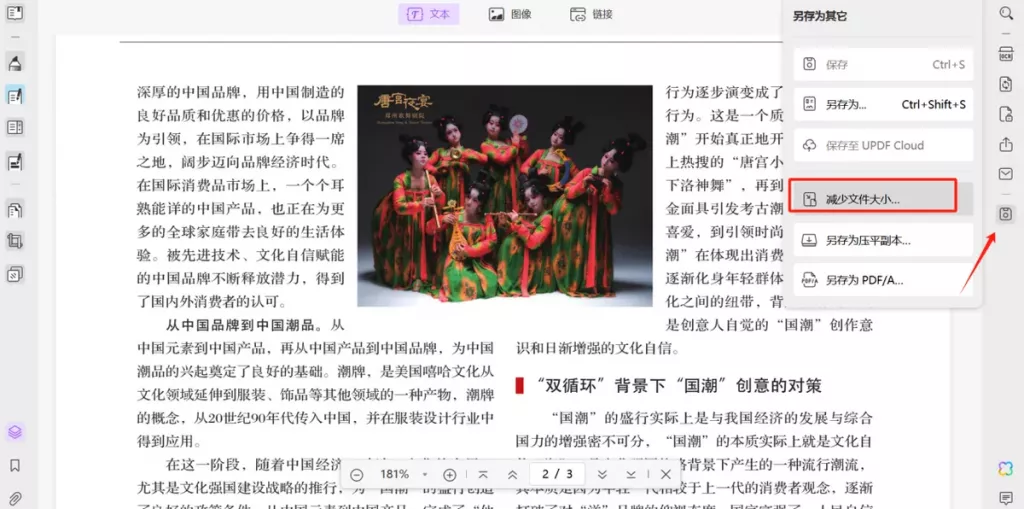
4. 调整设置
在“优化PDF”窗口中,用户可以选择多个选项进行自定义,比如压缩图像、删除未使用的字体、合并相似的内容等。这些选项将帮助用户在保持文件质量的前提下,进一步减小文件大小。
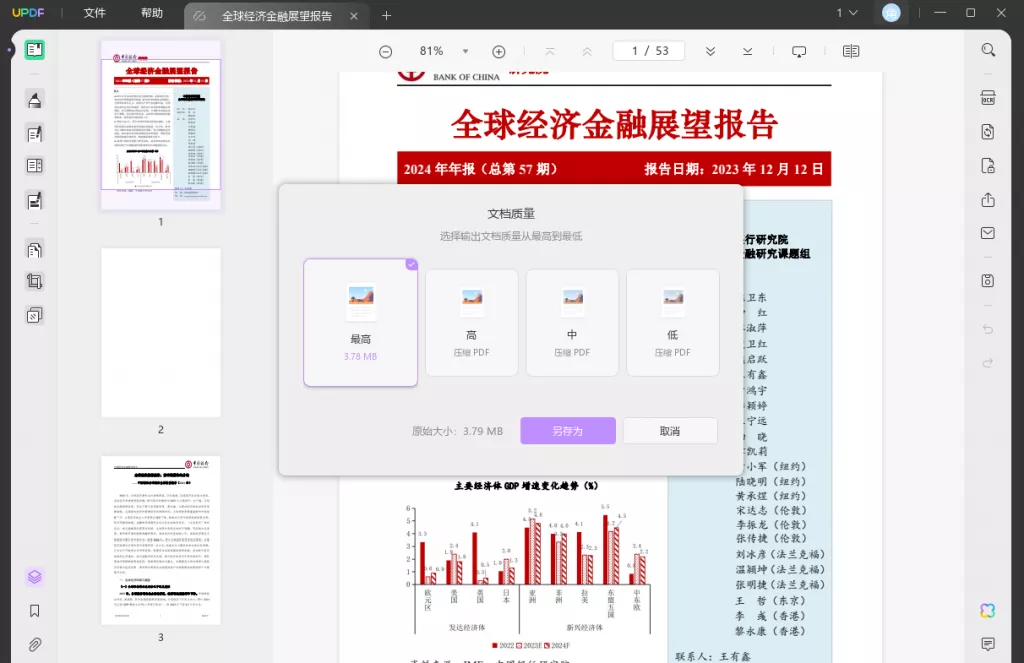
5. 保存压缩后的文件
设置完成后,用户只需点击“保存”按钮,选择文件存储位置,便可完成PDF压缩。
方法三:手动调整PDF内容
对于有一定技术基础的用户,可以通过手动调整PDF文件内容的方式实现压缩,以达到更理想的效果。
1. 使用PDF编辑器
打开PDF编辑器软件,比如UPDF,用户可以直接在 PDF 文件中进行内容编辑。这种方式适合那些特别关注文件质量的用户。

2. 删除不必要的内容
人们在创建PDF文件时,可能会添加一些不再需要的元素,如多余的图片、注释、空白页等。通过手动删除这些冗余内容,可以有效减少文件大小。

3. 降低图像分辨率
对于包含大量图像的PDF,用户可以考虑降低图像的分辨率。虽然这可能会在一定程度上影响图像的质量,但大部分情况下,对于普通的阅读和展示而言,适当的分辨率降低不会影响整体效果。
4. 转换嵌入字体为路径
在PDF文件中,嵌入字体会增加文件的大小。可通过将字体转换为路径的方式,来压缩文件。这样做的好处是,能够在不影响内容的情况下,显著减少文件的容量。
总结
压缩PDF文件是每一个人都应该掌握的技能,特别是在需要频繁分享或存储大型文件时。通过以上三种方法—使用在线工具、专业软件压缩及手动调整内容,用户能够有效地减小PDF文件的体积,同时保持文件的可读性和完整性。在处理一些重要文件时,推荐先备份原文件,以防压缩过程中出现意外情况。
 UPDF
UPDF AI 网页版
AI 网页版 Windows 版
Windows 版 Mac 版
Mac 版 iOS 版
iOS 版 安卓版
安卓版

 AI 单文件总结
AI 单文件总结 AI 多文件总结
AI 多文件总结 生成思维导图
生成思维导图 深度研究
深度研究 论文搜索
论文搜索 AI 翻译
AI 翻译  AI 解释
AI 解释 AI 问答
AI 问答 编辑 PDF
编辑 PDF 注释 PDF
注释 PDF 阅读 PDF
阅读 PDF PDF 表单编辑
PDF 表单编辑 PDF 去水印
PDF 去水印 PDF 添加水印
PDF 添加水印 OCR 图文识别
OCR 图文识别 合并 PDF
合并 PDF 拆分 PDF
拆分 PDF 压缩 PDF
压缩 PDF 分割 PDF
分割 PDF 插入 PDF
插入 PDF 提取 PDF
提取 PDF 替换 PDF
替换 PDF PDF 加密
PDF 加密 PDF 密文
PDF 密文 PDF 签名
PDF 签名 PDF 文档对比
PDF 文档对比 PDF 打印
PDF 打印 批量处理
批量处理 发票助手
发票助手 PDF 共享
PDF 共享 云端同步
云端同步 PDF 转 Word
PDF 转 Word PDF 转 PPT
PDF 转 PPT PDF 转 Excel
PDF 转 Excel PDF 转 图片
PDF 转 图片 PDF 转 TXT
PDF 转 TXT PDF 转 XML
PDF 转 XML PDF 转 CSV
PDF 转 CSV PDF 转 RTF
PDF 转 RTF PDF 转 HTML
PDF 转 HTML PDF 转 PDF/A
PDF 转 PDF/A PDF 转 OFD
PDF 转 OFD CAJ 转 PDF
CAJ 转 PDF Word 转 PDF
Word 转 PDF PPT 转 PDF
PPT 转 PDF Excel 转 PDF
Excel 转 PDF 图片 转 PDF
图片 转 PDF Visio 转 PDF
Visio 转 PDF OFD 转 PDF
OFD 转 PDF 创建 PDF
创建 PDF PDF 转 Word
PDF 转 Word PDF 转 Excel
PDF 转 Excel PDF 转 PPT
PDF 转 PPT 企业解决方案
企业解决方案 企业版定价
企业版定价 企业版 AI
企业版 AI 企业指南
企业指南 渠道合作
渠道合作 信创版
信创版 金融
金融 制造
制造 医疗
医疗 教育
教育 保险
保险 法律
法律 政务
政务



 常见问题
常见问题 新闻中心
新闻中心 文章资讯
文章资讯 产品动态
产品动态 更新日志
更新日志